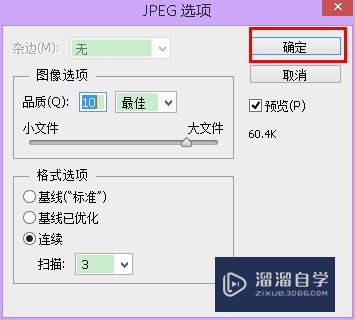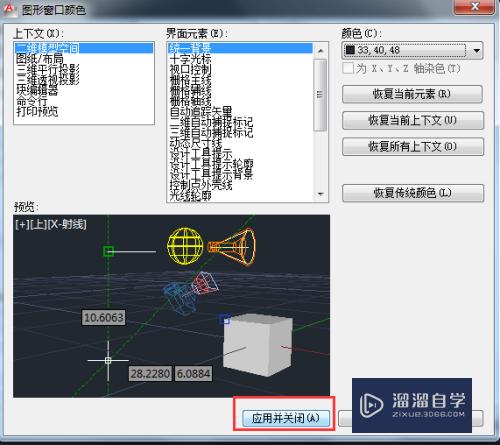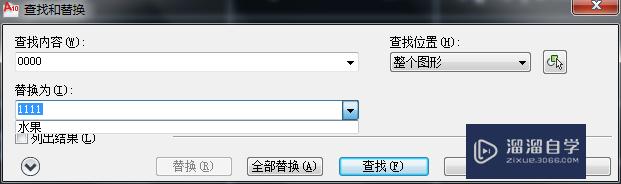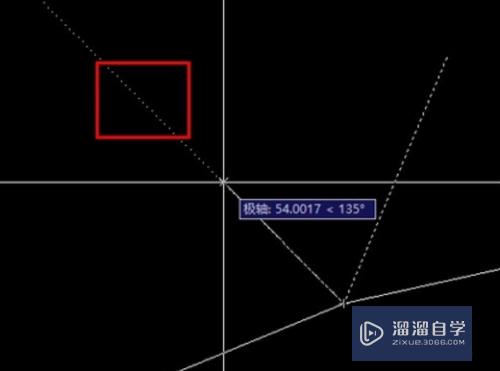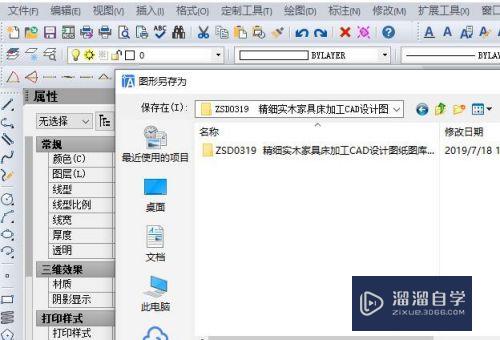PPT怎么制作逼真的拉链动画效果(ppt拉帘效果怎么做)优质
PPT怎么制作逼真的拉链动画效果?相信很多小伙伴都对这个动画效果很感兴趣。那么下面小渲就带给大家来看看详细的教程。希望能帮助到大家。
图文不详细?可以点击观看【PPT免费试看视频教程】
工具/软件
硬件型号:微软Surface Laptop Go
系统版本:Windows10
所需软件:PPT2019
方法/步骤
第1步
启动PPT。新建幻灯片一张。设置白色背景。
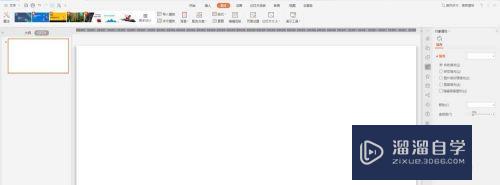
第2步
插入与拉链相关的基本图形元素。可以在线搜索。也可以插入图形制作。
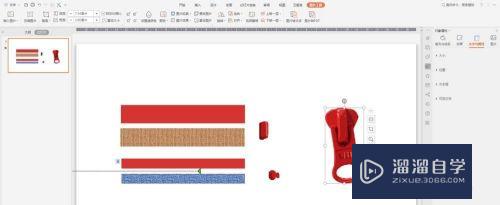
第3步
将图形元素进行组合。制作出拉链的相关“部件”。
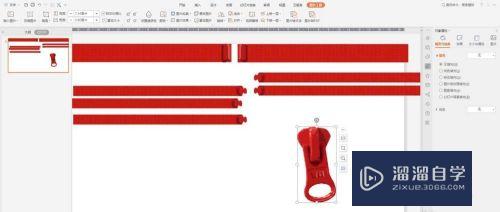
第4步
把部件安排到相应位置。
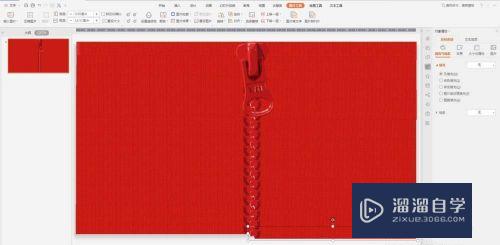
第5步
关键环节是。为拉手添加“向下”的动画。为拉链上的每个“牙齿”顺次添加“向左””向右“的动画。延迟时间依次为0.0秒。0.1秒。0.2秒……
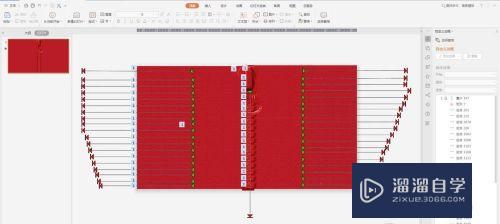
第6步
播放幻灯片。效果是下面这个样子的!


以上关于“PPT怎么制作逼真的拉链动画效果(ppt拉帘效果怎么做)”的内容小渲今天就介绍到这里。希望这篇文章能够帮助到小伙伴们解决问题。如果觉得教程不详细的话。可以在本站搜索相关的教程学习哦!
更多精选教程文章推荐
以上是由资深渲染大师 小渲 整理编辑的,如果觉得对你有帮助,可以收藏或分享给身边的人
本文标题:PPT怎么制作逼真的拉链动画效果(ppt拉帘效果怎么做)
本文地址:http://www.hszkedu.com/71941.html ,转载请注明来源:云渲染教程网
友情提示:本站内容均为网友发布,并不代表本站立场,如果本站的信息无意侵犯了您的版权,请联系我们及时处理,分享目的仅供大家学习与参考,不代表云渲染农场的立场!
本文地址:http://www.hszkedu.com/71941.html ,转载请注明来源:云渲染教程网
友情提示:本站内容均为网友发布,并不代表本站立场,如果本站的信息无意侵犯了您的版权,请联系我们及时处理,分享目的仅供大家学习与参考,不代表云渲染农场的立场!